कई व्यवसायों में टाइपिंग कौशल की आवश्यकता होती है। इसलिए, यदि आप अपने काम में अधिक कुशल होना चाहते हैं, तो अपनी टाइपिंग की गति बढ़ाना आवश्यक हो सकता है। टाइपिंग स्पीड को बढ़ाना अकेले या सही एक्सरसाइज को फॉलो करके किया जा सकता है। किसी भी तरह से, यदि आप अपने टाइपिंग कौशल में सुधार करना चाहते हैं तो आपको हर दिन अभ्यास करने के लिए प्रतिबद्ध होना चाहिए।
कदम
3 में से विधि 1: बुनियादी टंकण कौशल में महारत हासिल करना

चरण 1. एक कीबोर्ड (कीबोर्ड / टाइपराइटर) खोजें जो आपके लिए आरामदायक हो।
बाजार में कई प्रकार के कीबोर्ड हैं, जिनमें एर्गोनोमिक मॉडल शामिल हैं जो टाइप करते समय आपको अधिक सहज महसूस कराते हैं। यदि आप पाते हैं कि आप वर्तमान में उपयोग किए जा रहे कीबोर्ड के साथ प्रभावी ढंग से टाइप नहीं कर सकते हैं, तो एर्गोनोमिक कीबोर्ड का प्रयास करना एक अच्छा विचार हो सकता है जो काम करते समय अधिक आराम प्रदान करता है।
- बटन के आकार पर ध्यान दें। कुंजी का आकार जितना बड़ा होगा, आपके लिए टाइप करना उतना ही आसान होगा। इसलिए, आपको उन कुंजियों के साथ एक कीबोर्ड खोजने की आवश्यकता है जिनका आप सबसे अधिक उपयोग करते हैं, जैसे कि अक्षर और संख्याएं, जो कि बाकी कुंजियों से बड़ी हैं।
- यदि आप गति बढ़ाने की कोशिश करते समय टाइपिंग त्रुटियों को कम करना चाहते हैं तो अवतल कुंजियों वाला एक कीबोर्ड जो आपकी उंगलियों पर फिट बैठता है, एक अच्छा विकल्प होगा।
- हम अनुशंसा करते हैं कि ऐसी कुंजियों वाला कीबोर्ड चुनें, जिसमें मजबूत स्पर्शनीय प्रतिक्रिया हो। यानी, बटन आपको यह बताने के लिए पर्याप्त प्रतिरोध प्रदान करता है कि एक बीट प्राप्त हो गया है। प्रतिरोध भी टाइप करते समय गलती से गलत कुंजी दबाने की संभावना को कम कर देता है ताकि आप तेजी से टाइप कर सकें।

चरण 2. कीबोर्ड से खुद को परिचित करें।
अधिकांश कीबोर्ड में काफी मानक सेटिंग्स होती हैं, लेकिन कुछ में अलग-अलग विशेषताएं या लेआउट हो सकते हैं। सुनिश्चित करें कि आपने कीबोर्ड के साथ आए निर्देशों या मैनुअल को पढ़ा है ताकि आप उन सभी बटनों और शॉर्टकट के कार्यों को जान सकें जो आपके लिए उपयोगी हो सकते हैं। एक बार जब आप सभी कुंजियों के कार्य को समझ लेते हैं, तो अपने दिमाग में कीबोर्ड के एक दृश्य लेआउट की कल्पना करने का प्रयास करें जिसे आप टाइप करते समय संदर्भित कर सकते हैं।
कई कीबोर्ड में समय बचाने वाली कुंजियाँ होती हैं जो सामान्य कमांड या कीस्ट्रोक के लिए शॉर्टकट प्रदान करती हैं। सुनिश्चित करें कि आपने गति बढ़ाने में सहायता के लिए शॉर्टकट कुंजियों के बारे में जानकारी पढ़ी है।

चरण 3. प्रवक्ता को ठीक से व्यवस्थित करें।
अपनी टाइपिंग स्पीड बढ़ाने के लिए सबसे महत्वपूर्ण कदम यह सुनिश्चित करना है कि आपकी उंगलियां कीबोर्ड पर सही स्थिति में हैं। अपने बाएं हाथ की तर्जनी को "F" कुंजी पर और अपने दाहिने हाथ की तर्जनी को "J" कुंजी के ऊपर रखें। इन चाबियों में आमतौर पर सतह पर थोड़ा सा उभार होता है जिससे आप कीबोर्ड को देखे बिना उन्हें महसूस कर सकते हैं। बाएं हाथ की अन्य तीन उंगलियां "ए", "एस" और "डी" कुंजियों के ऊपर होनी चाहिए, जबकि दाहिने हाथ की तीन उंगलियां "के", "एल", "एम" कुंजियों से ऊपर होनी चाहिए।. दोनों अंगूठों को स्पेसबार पर रखें।
- "ए", एस", "डी", "एफ", "जे", "के", "एल", और ";" कुंजियों वाली पंक्ति इसे "होम रन" के रूप में जाना जाता है क्योंकि आपकी उंगलियां शुरुआती स्थिति से शुरू होंगी और टाइप करते ही उस लाइन पर वापस आ जाएंगी।
- जब आप अपनी उंगलियों को कीबोर्ड पर व्यवस्थित करते हैं, तो अपने हाथों को शिथिल रखते हुए, उन्हें थोड़ा धनुषाकार रखें।
- सुनिश्चित करें कि कीबोर्ड केंद्रित है और आपके शरीर के सामने है।

चरण 4. दूसरा बटन दबाने के लिए दाहिनी उँगली का प्रयोग करें।
टाइप करते समय, आप प्रारंभिक स्थिति से कीबोर्ड की सभी कुंजियों को दबाएंगे। इसका मतलब है कि कुछ उंगलियों को सबसे कुशल तरीके से टाइप करने में सक्षम होने के लिए कुछ कुंजियों को दबाने के लिए सौंपा गया है। ज्यादातर मामलों में, आप ऊपर और नीचे की पंक्तियों में बटन दबाने के लिए प्रारंभ पंक्ति से समान त्रिज्या का उपयोग करेंगे।
- अपने बाएं हाथ की छोटी उंगली से "ए" कुंजी के अलावा "1", "2", "क्यू" और "जेड" कुंजी दबाएं।
- अपने बाएं हाथ की अनामिका से "S" कुंजी के अलावा "3", "W", और "X" कुंजी दबाएं।
- अपने बाएं हाथ की मध्यमा उंगली से "डी" कुंजी के अलावा "4", "ई" और "सी" कुंजी दबाएं।
- अपने बाएं हाथ की तर्जनी के साथ, "ए" कुंजी के अलावा, "5", "6", "आर", "टी", "जी", "वी" और "बी" कुंजी दबाएं।
- अपने दाहिने हाथ की तर्जनी के साथ, "J" कुंजी के अलावा, "7", "Y", "U", "H", "N" और "M" कुंजी दबाएं।
- अपने दाहिने हाथ की मध्यमा उंगली से "J" कुंजी के अलावा "8", "I" और "," कुंजी दबाएं।
- दाहिने हाथ की अनामिका से "L" कुंजी के अलावा "9", "O", और "." कुंजी दबाएं।
- "0", "-", "=", "पी", "[", "]", ",", और "/" कुंजी दबाएं, इसके अलावा ";" कुंजी, के पिंकी के साथ दायाँ हाथ।
- जिस उंगली से आप दूसरी कुंजी दबाते थे, उसके विपरीत हाथ की पिंकी के साथ "Shift" कुंजी दबाएं।
- आप जिस भी अंगूठे के साथ सबसे अधिक सहज महसूस करते हैं, उसके साथ स्पेसबार दबाएं।

चरण 5. नियमित रूप से अभ्यास करें।
किसी भी अन्य कौशल की तरह, आप वास्तव में अपनी टाइपिंग गति को बढ़ाने का एकमात्र तरीका नियमित रूप से अभ्यास करना है। जितना अधिक आप टाइप करेंगे, आप कीबोर्ड लेआउट और उंगली की सही स्थिति के साथ उतने ही सहज होंगे। जब आप सामान्य अक्षर संयोजन टाइप करते हैं तो आप मांसपेशियों की स्मृति भी विकसित करेंगे ताकि आप तेजी से और अधिक सटीक टाइप कर सकें।
- अभ्यास करने के सर्वोत्तम तरीकों में से एक है एक संक्षिप्त नमूना उद्धरण को बार-बार टाइप करना। आप ऑनलाइन कई छोटे उद्धरण पा सकते हैं जो टाइपिंग सटीकता और गति को बेहतर बनाने के लिए डिज़ाइन किए गए हैं।
- अभ्यास करते समय, पहले सटीकता पर ध्यान दें। सुनिश्चित करें कि आपने प्रत्येक शब्द को सही ढंग से टाइप किया है और सही स्थान और विराम चिह्न लगाने का प्रयास करें। एक बार जब आपको लगे कि टाइपिंग के परिणाम अधिक सटीक हो रहे हैं, तो आप गति बढ़ाने पर काम करना शुरू कर सकते हैं।
- अभ्यास का अर्थ केवल ऑनलाइन टाइपिंग टेस्ट करना नहीं है। मित्रों और परिवार को ईमेल लिखना और ऑनलाइन मंचों पर पोस्ट पोस्ट करना आपके टाइपिंग कौशल को सुधारने और गति बढ़ाने में मदद कर सकता है।

चरण 6. नियमित ब्रेक लें।
अभ्यास आपकी टाइपिंग गति में सुधार करने की कुंजी है, लेकिन यदि आवश्यक हो तो ब्रेक भी लेना सुनिश्चित करें। यदि आप अपने आप को बहुत कठिन धक्का देते हैं, तो एक अच्छा मौका है कि आप अंत में थका हुआ महसूस करेंगे, या इससे भी बदतर, चोट लगने का अनुभव करेंगे, जैसे कि कार्पल टनल सिंड्रोम। जब आप अपने हाथों या कलाई में बेचैनी महसूस करने लगें, तो अपने हाथों को आराम देने के लिए कुछ पल के लिए टाइप करना बंद कर दें।
अपने आप को बहुत अधिक मेहनत करने से रोकने के लिए, टाइपिंग का अभ्यास करने के लिए प्रत्येक दिन एक निश्चित समय निर्धारित करके एक अभ्यास कार्यक्रम बनाएं। हालांकि, अपने शरीर को तरोताजा रखने के लिए आराम की अवधि को अपने शेड्यूल में शामिल करें। उदाहरण के लिए, आप हर दिन ३० मिनट टाइप करने का फैसला कर सकते हैं, फिर हर १० मिनट में एक ब्रेक ले सकते हैं।
विधि 2 का 3: टाइपिंग स्पीड बढ़ाएँ
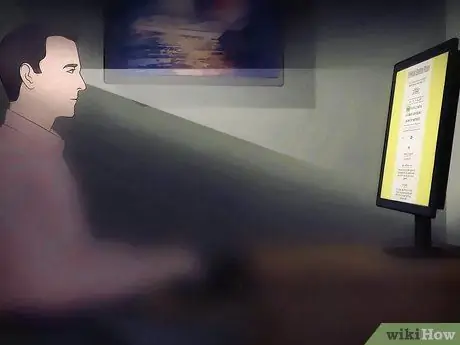
चरण 1. स्क्रीन पर अपने टकटकी केन्द्रित करें।
जैसे ही आप टाइप करते हैं, आपकी स्वाभाविक प्रवृत्ति कीबोर्ड पर नीचे देखने की हो सकती है। हालाँकि, कीबोर्ड पर कीज़ पर मँडराने से आप केवल धीमे होंगे और त्रुटियों की संभावना बढ़ जाएगी। टाइप करते समय, कंप्यूटर स्क्रीन पर ध्यान केंद्रित करें और टच टाइपिंग नामक तकनीक का उपयोग करें। पहली बार जब आप इस पद्धति का उपयोग करते हैं तो आप और अधिक गलतियाँ कर सकते हैं, लेकिन आप जल्दी से कीबोर्ड लेआउट और कुंजी पदों को सीखने में सक्षम होंगे, और आपकी टाइपिंग गति को बढ़ाएंगे।
- जब आप कीबोर्ड को देखे बिना टाइप करना सीखते हैं, तो अपने हाथों को कपड़े के टुकड़े, कागज के टुकड़े या कार्डबोर्ड के टुकड़े से ढँकने की कोशिश करें ताकि जब आप झांकें तो भी आपको चाबियाँ न दिखें।
- यहां तक कि अगर आपको हर समय अपने कंप्यूटर स्क्रीन पर अपनी नजर रखनी है, तो कीबोर्ड को समय-समय पर देखना ठीक है, यह सुनिश्चित करने के लिए कि आप जानते हैं कि चाबियाँ कहां हैं।
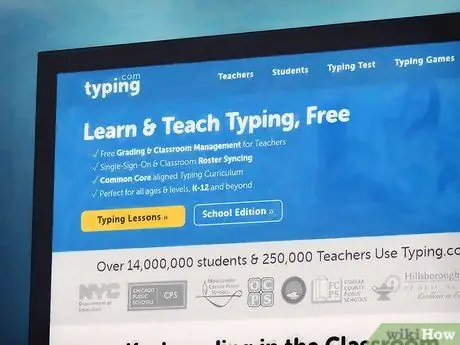
चरण 2. इंटरनेट पर टाइपिंग टेस्ट का प्रयास करें।
यदि आप देखना चाहते हैं कि आपके टाइपिंग कौशल कितने कुशल हैं, तो अपनी गति का पता लगाने के लिए विभिन्न ऑनलाइन टाइपिंग परीक्षणों का उपयोग करें। ज्यादातर मामलों में, आपको टेक्स्ट का एक निश्चित अंश टाइप करने के लिए कहा जाएगा, और वेबसाइट को यह निर्धारित करने में समय लगेगा कि आप प्रति मिनट (wpm) कितने शब्द टाइप करते हैं और आपकी टाइपिंग कितनी सटीक है। जब आप अपनी टाइपिंग गति को बेहतर बनाने के लिए काम कर रहे हों तो यह प्रोग्राम आपकी प्रगति को ट्रैक करने का एक प्रभावी तरीका हो सकता है।
इंटरनेट पर उपलब्ध कुछ टाइपिंग टेस्ट भी निःशुल्क हैं, जिनमें Typing.com, TypingMaster.com और TypingWeb शामिल हैं।
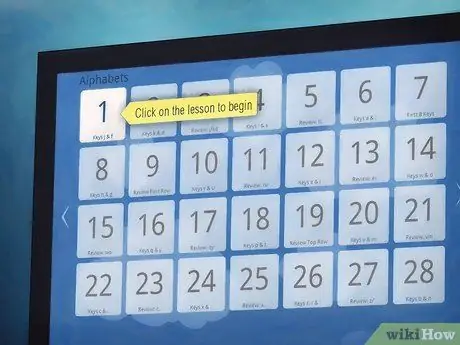
चरण 3. स्पर्श टाइपिंग ऐप्स और गेम का उपयोग करें।
आप सबसे तेज़ टाइप करने में सक्षम होंगे यदि आप इसे महसूस करके करते हैं, न कि दृष्टि से। इसलिए, अपने टाइपिंग कौशल को पूर्ण करने में मदद करने के लिए टच टाइपिंग एप्लिकेशन का उपयोग करना महत्वपूर्ण है ताकि वे तेजी से काम कर सकें। इस प्रकार के ऐप्स आमतौर पर उपयोगी अभ्यास और यहां तक कि मजेदार गेम प्रदान करते हैं जो आपकी टाइपिंग गति को और भी रोमांचक बनाने के आपके प्रयासों को बढ़ा सकते हैं।
- आप टच टाइपिंग ऐप खरीद सकते हैं, लेकिन कई मुफ्त प्रोग्राम उपलब्ध हैं, जैसे कि टाइपिंगक्लब, टाइपरेसर, क्लावारो टच टाइपिंग ट्यूटर और रैपिड टाइपिंग।
- टच टाइपिंग की मूल बातें सीखने के बाद, अपनी टाइपिंग स्पीड को बेहतर बनाने में मदद के लिए इंटरनेट पर फ्री टाइपिंग गेम्स का इस्तेमाल करें। FreeTypingGame.net या WordGames.com साइटों पर कुछ मज़ेदार गेम आज़माएँ। खेल एक ही पाठ उद्धरण को बार-बार टाइप करने के अभ्यास से अधिक मजेदार हैं। इस तरह, आपके लिए अपनी टाइपिंग स्पीड बढ़ाने की अपनी प्रतिबद्धता को बनाए रखना आसान होगा।
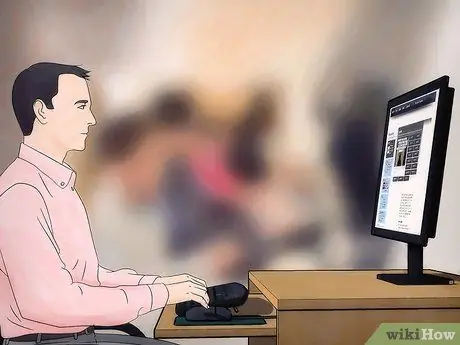
चरण 4. टाइपिंग कोर्स करें।
यदि आप अपने दम पर अपनी टाइपिंग की गति में सुधार करने की कोशिश कर रहे हैं, लेकिन अच्छे परिणाम नहीं मिल रहे हैं, तो आपको टाइपिंग कोर्स करने की आवश्यकता हो सकती है। प्रशिक्षक यह सुनिश्चित कर सकता है कि आप अपनी उंगलियों और मुद्रा को सही तरीके से रखना जानते हैं ताकि आप तेजी से और अधिक सटीक रूप से टाइप कर सकें। यदि आप अभी भी स्कूल या कॉलेज में हैं, तो पता करें कि क्या स्कूल वही पाठ्यक्रम प्रदान करता है। यदि आप स्कूल से बाहर हैं, तो आपका स्थानीय कॉलेज या आगे का शिक्षा कार्यक्रम टाइपिंग पाठ्यक्रम प्रदान कर सकता है जो मदद कर सकता है।
यदि आप उस क्षेत्र में टाइपिंग कोर्स नहीं ढूंढ पा रहे हैं जहां आप रहते हैं, तो एक ऑनलाइन कोर्स मदद कर सकता है। ऑनलाइन पाठ्यक्रम सीधे प्रशिक्षक से निर्देश प्राप्त करने का अवसर प्रदान नहीं करते हैं, लेकिन दिए गए निर्देश अभी भी आपकी टाइपिंग गति को बेहतर बनाने में आपकी सहायता कर सकते हैं।
विधि 3 में से 3: मुद्रा और शरीर की स्थिति में सुधार करें
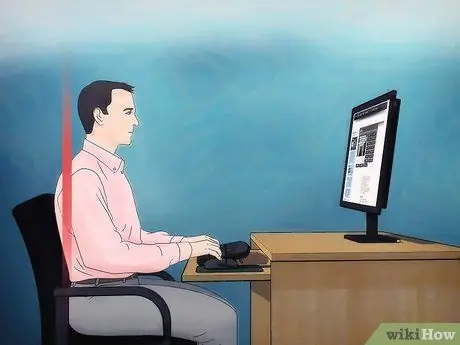
चरण 1. सुनिश्चित करें कि आपकी पीठ समर्थित है।
टाइप करते समय, पीठ के लिए समर्थन प्रदान करने वाली कुर्सी का चयन करना महत्वपूर्ण है। रीढ़ की सामान्य वक्रता को बनाए रखने में मदद करने के लिए सर्वोत्तम प्रकार की कुर्सियों में थोड़ा घुमावदार बैकरेस्ट होता है। बेहतर होगा कि आप ऐसी कुर्सी का इस्तेमाल करें जिसमें पीठ के निचले हिस्से के पास कुशन हो ताकि पीठ के निचले हिस्से को सहारा मिल सके।
- आप अपनी पीठ पर तनाव को कम करने में मदद करने के लिए कुर्सी पर थोड़ा झुका हुआ स्थिति पसंद कर सकते हैं। हालाँकि, ध्यान रखें कि लेटा हुआ टाइपिंग आपके कंधों और गर्दन पर दबाव डाल सकता है। कुर्सी को मेज के करीब धकेलने से कुछ दबाव कम हो सकता है।
- यदि आपकी कुर्सी में आपकी पीठ के निचले हिस्से को सहारा देने के लिए कुशन नहीं है, तो आप अतिरिक्त समर्थन के लिए अपनी पीठ और कुर्सी के बीच एक छोटा तकिया रख सकते हैं।
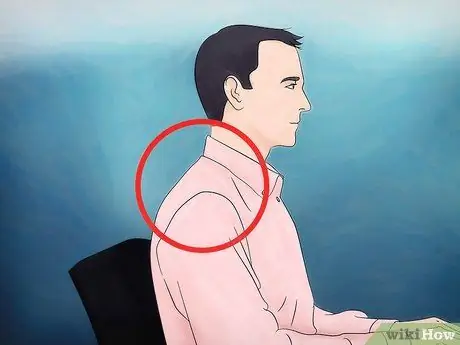
चरण 2. सुनिश्चित करें कि आपकी गर्दन और कंधे आराम से हैं।
जब आप टाइप करने के लिए कुर्सी पर बैठते हैं, तो सुनिश्चित करें कि आपके कंधे और गर्दन आराम से हैं। आम तौर पर, आप इसे कुर्सी के पीछे अपनी पीठ के साथ बैठकर कर सकते हैं। यह स्थिति आपकी गर्दन और कंधों को सहारा देने में मदद करेगी ताकि आपको उन्हें सीधा रखने के लिए उन पर दबाव न डालना पड़े।
यदि आप सुनिश्चित नहीं हैं कि आपके कंधे आराम से हैं, तो धीरे-धीरे श्वास लेने और छोड़ने का प्रयास करें। कंधों की स्थिति जो स्वाभाविक रूप से आपके साँस छोड़ते हुए गिरती है, आमतौर पर इंगित करती है कि कंधे शिथिल हैं।
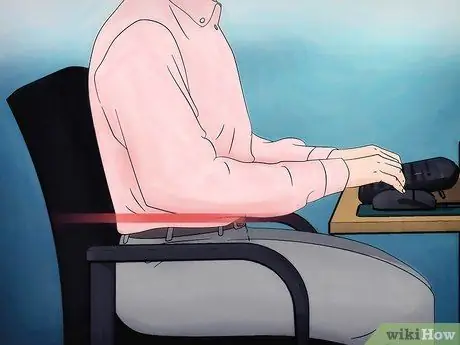
चरण 3. अपनी कोहनियों को अपनी भुजाओं के पास रखें।
एक बार जब आप कुर्सी पर बैठने में सहज हों, तो सुनिश्चित करें कि आपकी कोहनी आपके पक्षों के करीब हैं। आप एडजस्टेबल आर्मरेस्ट वाली कुर्सी का उपयोग करना चाह सकते हैं, जिससे आपके लिए अपनी कोहनियों को आराम से अपने पक्षों पर रखना आसान हो सके।
यदि आप नहीं चाहते हैं तो आपको आर्मरेस्ट का उपयोग करने की आवश्यकता नहीं है। बस यह सुनिश्चित करें कि आपकी कोहनी बिना किसी अतिरिक्त सहारे के भी आपकी भुजाओं के करीब रहे।
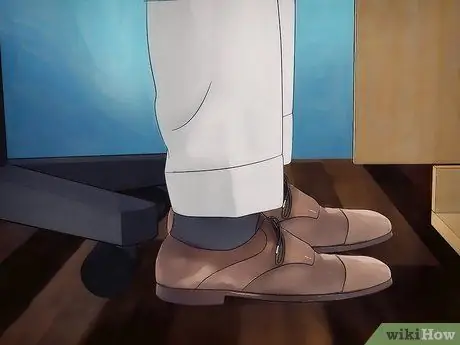
चरण 4. सुनिश्चित करें कि आपके पैर फर्श पर सपाट हैं।
एक बार जब आप कुर्सी पर एक आरामदायक स्थिति पा लेते हैं, तो अपने निचले शरीर को सहारा देने के लिए अपने पैरों को फर्श पर सपाट करके सीधे बैठना एक अच्छा विचार है। अपने पैरों को पार करना या उन्हें अपने शरीर के नीचे मोड़ना आपके लिए उचित मुद्रा बनाए रखना मुश्किल बना देगा। यदि आपके पास एक समायोज्य कुर्सी है, तो इसे व्यवस्थित करें ताकि आपके पैर आराम से फर्श को छू सकें।
यदि कुर्सी ऊंचाई में समायोज्य नहीं है, तो आपको एक एर्गोनोमिक फुटरेस्ट खरीदने की आवश्यकता हो सकती है जो आपके लिए अपने पैरों को फर्श पर सपाट रखना आसान बनाता है।

चरण 5. अपनी कलाइयों और हथेलियों को टेबल से दूर रखें।
यदि आप तेजी से और अधिक सटीक रूप से टाइप करना चाहते हैं तो अपनी कलाई या हथेलियों को टेबल पर या किसी ऐसी सतह पर न रखें जहां कीबोर्ड रखा गया हो। सुनिश्चित करें कि आपकी कलाई और हथेलियां उठी हुई हैं, लेकिन कोशिश करें कि उन्हें ऊपर या नीचे न मोड़ें क्योंकि इससे असुविधा हो सकती है। इसके बजाय, कलाई को तटस्थ स्थिति में रखें, अंगूठे को अग्र-भुजाओं के अनुरूप रखें और कलाई को थोड़ा पीछे की ओर झुकाएं ताकि यह कीबोर्ड के साथ समतल हो।
- कुछ कीबोर्ड और कीबोर्ड ट्रे कलाई पैड के साथ आते हैं, लेकिन वे टाइप करते समय आपकी कलाई को आराम देने के लिए जगह नहीं देते हैं। जब आप टाइप नहीं कर रहे होते हैं तो पैड आपकी कलाई को आराम देने के लिए एक जगह के रूप में प्रदान किए जाते हैं। यदि आपको अपना हाथ तकिये पर रखना है, तो अपनी हथेली को कलाई पर रखने की कोशिश करें, न कि कलाई पर।
- अगर कुर्सी में एडजस्टेबल आर्मरेस्ट हैं, तो उन्हें एडजस्ट करें ताकि फोरआर्म्स फर्श के समानांतर हों।

चरण 6. सुनिश्चित करें कि कीबोर्ड सही ऊंचाई पर है।
प्रभावी ढंग से टाइप करने के लिए, कीबोर्ड सीधे गोद के ऊपर होना चाहिए, जो वास्तव में उस ऊंचाई से कम है जिसका अधिकांश लोग उपयोग करते हैं। इस ऊंचाई पर कीबोर्ड रखने से आपको अपनी बाहों को नीचे झुकाने की अनुमति मिलती है ताकि आपकी कोहनी 90 डिग्री के खुले कोण का निर्माण कर सके।
- आपको एक समायोज्य कीबोर्ड और माउस ट्रे खरीदने की आवश्यकता हो सकती है ताकि आप उन्हें अपने डेस्क या कार्य क्षेत्र में संलग्न कर सकें। इस तरह, आप कीबोर्ड को सबसे आरामदायक ऊंचाई पर रख सकते हैं।
- यदि आपके पास कीबोर्ड ट्रे नहीं है, तो अपनी स्थिति को और अधिक आरामदायक बनाने के लिए कुर्सी की ऊंचाई को समायोजित करने का प्रयास करें।







